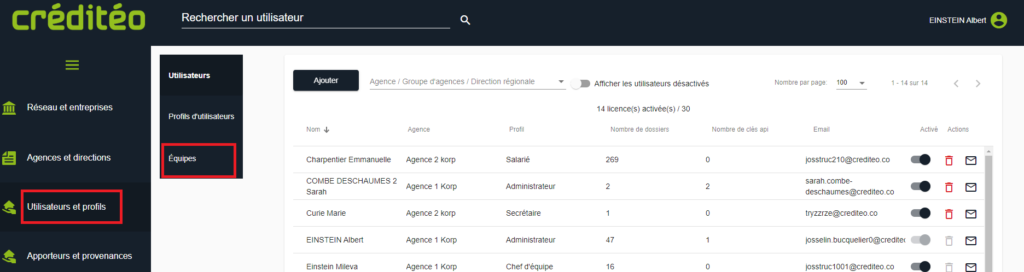Paramètres – Espace « Utilisateurs et profils » – Equipes
Dans cet article, vous trouverez l’ensemble des informations requises pour créer et paramétrer de nouvelles équipes. Créer des équipes aura pour objectif d’accorder un périmètre de vue plus large au chef d’équipe (sur les dossiers, les statistiques, les factures…).
Pour cela, se rendre dans les paramètres, menu « Utilisateurs et profils », puis « Equipes ».
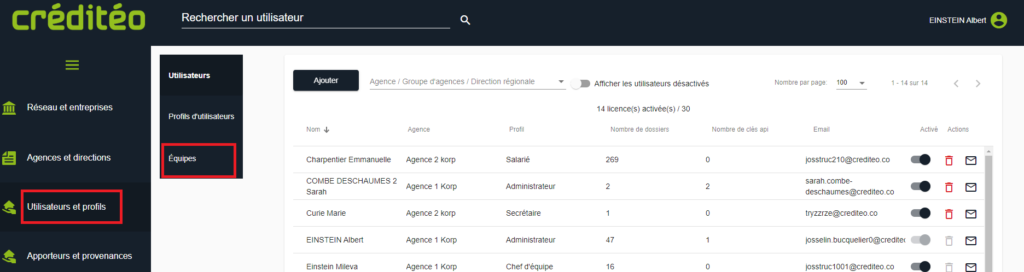
Intérêt d'une équipe
Une équipe est constituée de collaborateurs et d’un chef d’équipe. Si un chef d’équipe est associé, et que son paramétrage de profil utilisateur lui permet un périmètre de vue « Son équipe » (plus d’informations ici, paragraphe « Périmètre du profil et partages »), il pourra alors visualiser plus largement les données de ses collaborateurs (dossiers, facturation, statistiques, support…).
Equipe paramétrée :
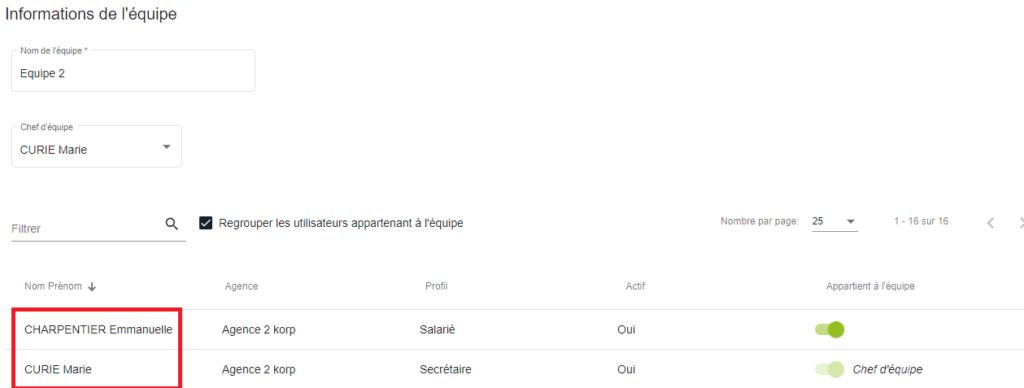
Visualisation des dossiers depuis le compte du chef d’équipe :
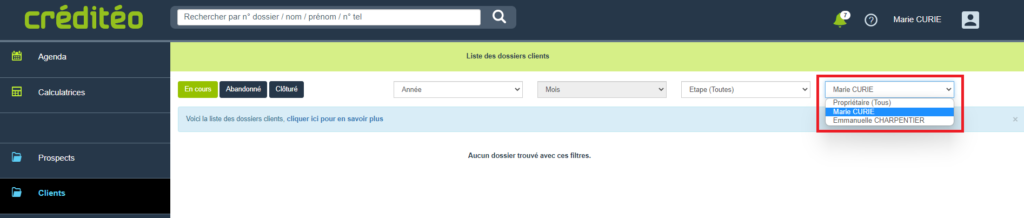
Fiche équipe
Ajout d’une équipe
Pour ajouter une équipe, il suffit de cliquer sur le bouton « ajouter » sur la page principale Equipes.
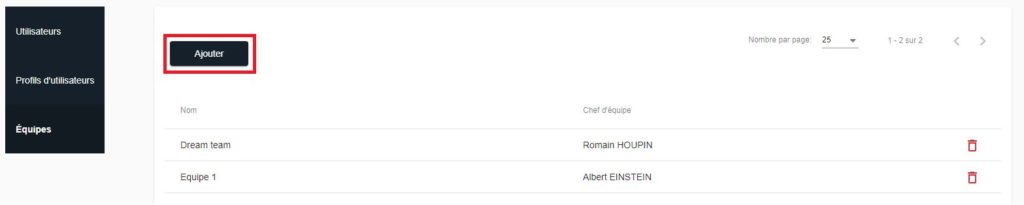
Il suffit alors de remplir les informations obligatoires, matérialisées par un astérisque (*), afin de pouvoir valider la création de l’équipe.
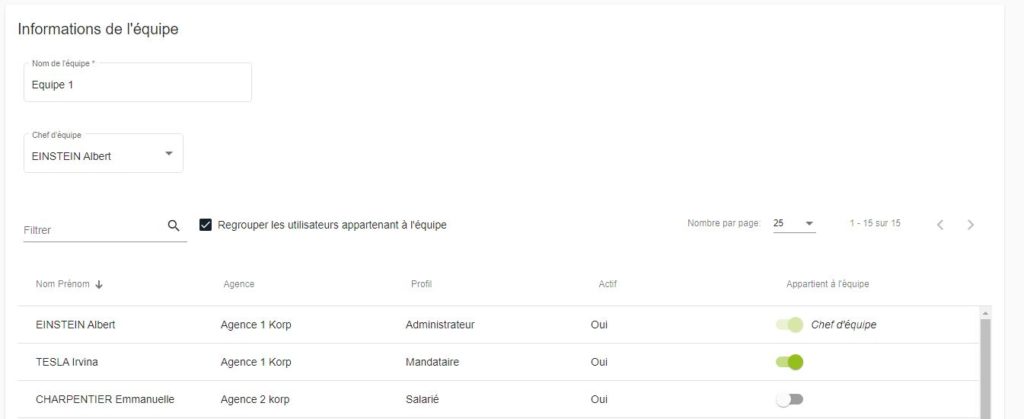
Un nom d’équipe est à déterminer. Il faut alors choisir le chef d’équipe de cette dernière, dans la liste déroulante. Enfin, il faut associer des utilisateurs à l’équipe, en cochant « Appartient à l’équipe » sur la ligne de l’utilisateur concerné. Si la liste est trop longue, il est possible d’utiliser la barre de recherche (« Filtrer »), visible en haut du tableau.
Tous les utilisateurs qui appartiennent à l’équipe peuvent être regroupés en haut du tableau en cochant « Regrouper les utilisateurs appartenant à l’équipe ».
Penser alors à valider la fiche équipe, afin que sa création soit effective. Cette équipe se retrouve alors dans la liste.
Liste des équipes
Vous retrouvez dans ce menu la liste de toutes les équipes ayant été créées. Le chef d’équipe est repris visuellement.
Cliquer sur une équipe existante vous permet de la modifier. Il est également possible de supprimer une équipe.
Enfin, il est possible de rechercher une équipe par son nom en utilisant la barre de recherche disponible en haut de la page.

Fiche utilisateur
Il est possible de sélectionner une équipe directement depuis la fiche de l’utilisateur concerné. Il est également possible de choisir, toujours depuis la fiche utilisateur, s’il est le chef de l’équipe associée. Plus d’informations ici.
Périmètre de vue
Comme décrit dans cet article, après avoir créé vos équipes, il est nécessaire d’associer le périmètre de vue « Son équipe » au profil des utilisateurs étant renseignés comme chef d’équipe.
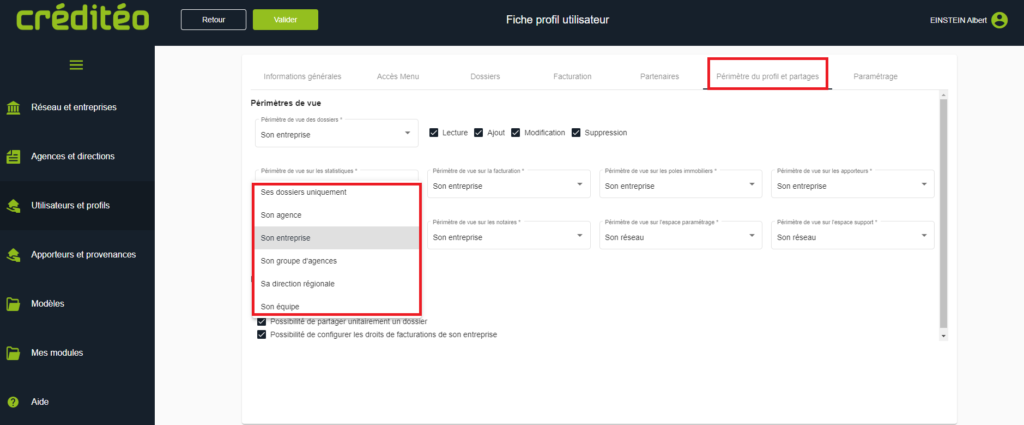
Il est alors possible d’associer « Son équipe » aux sélecteurs suivants, permettant une visualisation sur :
- Les dossiers
- Les statistiques
- La facturation
- Les transferts de dossiers
- Le support
Ainsi, un chef d’équipe pourra visualiser ses données ainsi que celles des collaborateurs de son équipe sur les 5 espaces décrits précédemment.
Pour vous aider, le logiciel a créé un profil d’utilisateurs « Chef d’équipe », vous permettant d’associer des utilisateurs qui seront chef d’une équipe dans ce profil. Par défaut, les droits sont identiques à ceux d’un profil mandataire. La seule différence réside dans le périmètre de vue (de l’équipe pour un profil chef d’équipe; de l’utilisateur pour un profil mandataire).
Les droits
Pour accéder au paramétrage des équipes, vous devez avoir le droit de lire les équipes dans votre profil. Plus d’informations ici (paragraphe « Paramétrage »)